为了在本地局域网环境中摆脱 IP 用上域名(纯属闲来无事瞎鼓捣),购入了 leovan.dev 域名。想着把各种服务都映射到不同的二级域名上,这样就可以不用 IP 和端口了,岂不完美。然,问题这就来了。
acme.sh
域名是在 Cloudflare 上申请的,在 Cloudflare 上使用 Page 服务部署网站就可以白嫖他家的证书,还能自动帮你续期,比如当前的站点就是使用 Page 进行部署的。但你要是想生成证书下载下来使用,就会很麻烦,因为证书的有效期只有三个月,手动续期再加上各种替换操作就不太方便了。
这时候就要请出我们的 acme.sh 了,除了支持各种桌面和服务器操作系统外,还支持 OpenWrt 路由器系统。
Cloudflare
使用 acme.sh 申请免费证书需要使用 DNS 验证对域名的所有权,本文以 Cloudflare 为例,其它 DNS 请参考官方文档。Cloudflare 支持两种方式,一种是使用 API Token,另一种是使用全局 API Key,这里我们以 API Token 为例。
进入 API Token 页面,单击 按钮,在 API 令牌模板中选择 编辑区域 DNS,单击 按钮。在 权限 中添加 区域 - DNS - 编辑 和 区域 - 区域 - 读取 的权限,在 区域资源 中根据你的需求选择对应的 特定区域,例如 leovan.dev,或为了省事选择 所有区域 也可以,如下图所示:
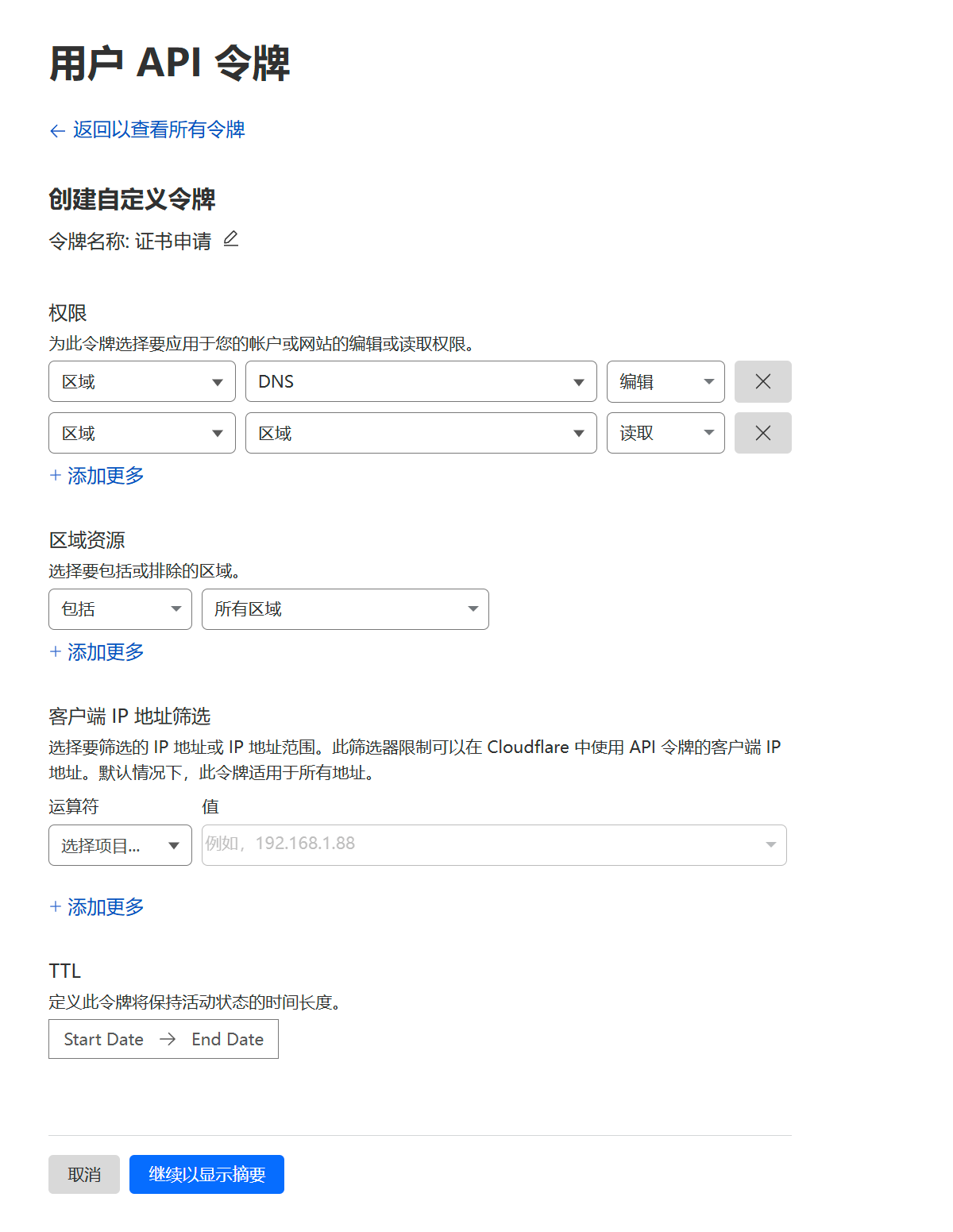
创建完毕后会生成 Token,将 Token 保存为 CF_Token="xxxxxxxxx",注意该 Token 在 Cloudflare 中不会再展示。
之后从 Cloudflare 账户主页进入对应的域名详情页面,在右下角可以找到 API 的区域 ID 和账户 ID 两个代码,如下图所示:
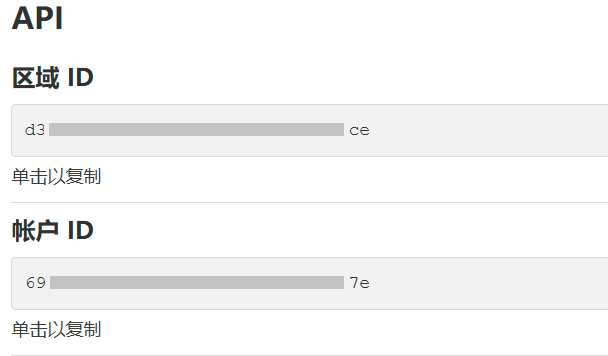
将区域 ID 保存为 CF_Zone_ID="xxxxxxxxx",将账户 ID 保存为 CF_Account_ID="xxxxxxxxx"。
OpenWrt
Opwnert 使用 uHTTPd 作为默认的 Web 服务器。正如官网上说的,这是一个轻量极了的 Web 服务器,以至于不支持反向代理。
警告
那就安装一个 Nginx 吧,不是说不行,只是 Nginx 和 uHTTPd 存在冲突,你需要把路由器的 LuCI 也切换到 Nginx 上,麻烦不说,后续如果有更新还有可能又会变回 uHTTPd。自己搞了下,差点登录不进去 Web 页面,遂放弃。
但这不影响我们先把路由器的域名 router.leovan.dev 映射到 192.168.100.1 上先用起来。
acme.sh
通过 系统 - 软件包 或命令行安装 acme.sh 相关软件包:
opkg install acme acme-acmesh-dnsapi luci-app-acme luci-i18n-acme-zh-cn luci-ssl-openssl
安装完毕后可以在 服务 菜单下找到 ACME 证书 子菜单,进入后在 ACME 全局配置 中输入 电子邮件帐户,勾选 启用调试日志记录,如下图所示:
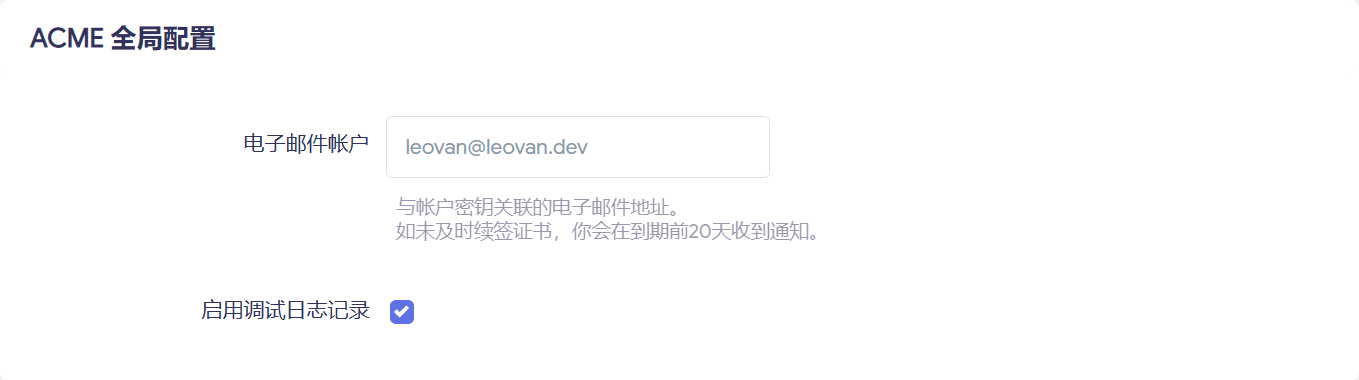
在 证书配置 中删除默认的配置,在下方输入框中输入配置名称,例如 leovan_dev,如下图所示:
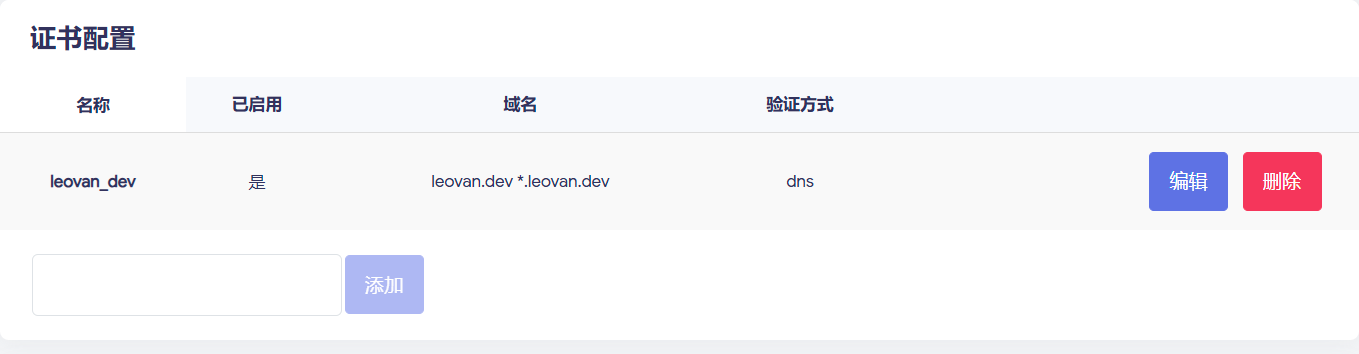
单击 按钮打开配置对话框。在 常规设置 中勾选 已启用,输入所需的域名,选择验证方式为 DNS,其它保持默认,如下图所示:
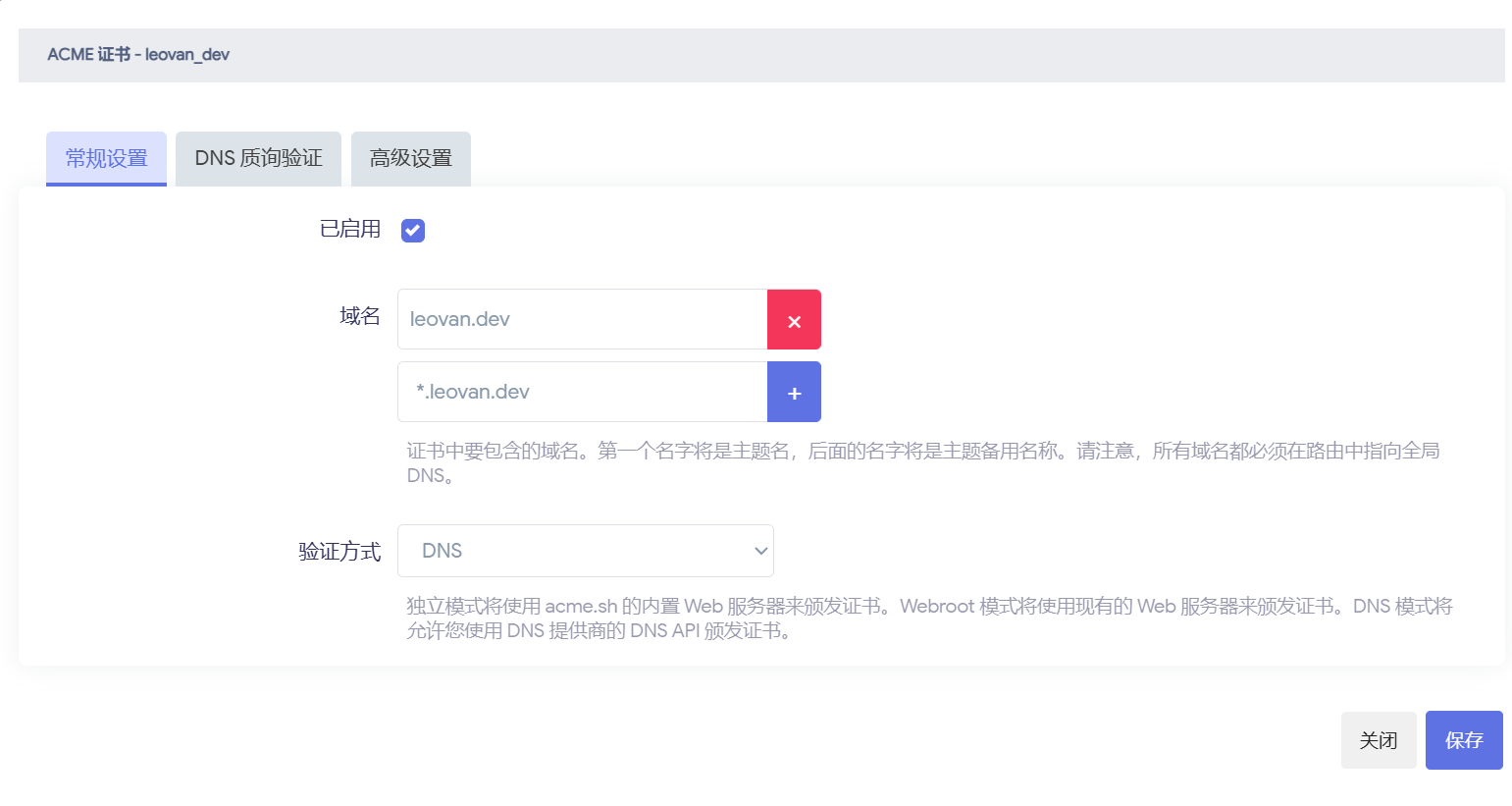
在 DNS 质询验证 中选择对应的 DNS API(本文使用 CloudFlare.com),并将上文中的 CF_Token="xxxxxxxxx"、CF_Zone_ID="xxxxxxxxx" 和 CF_Account_ID="xxxxxxxxx" 填写到对应的位置,其它保持默认,如下图所示:
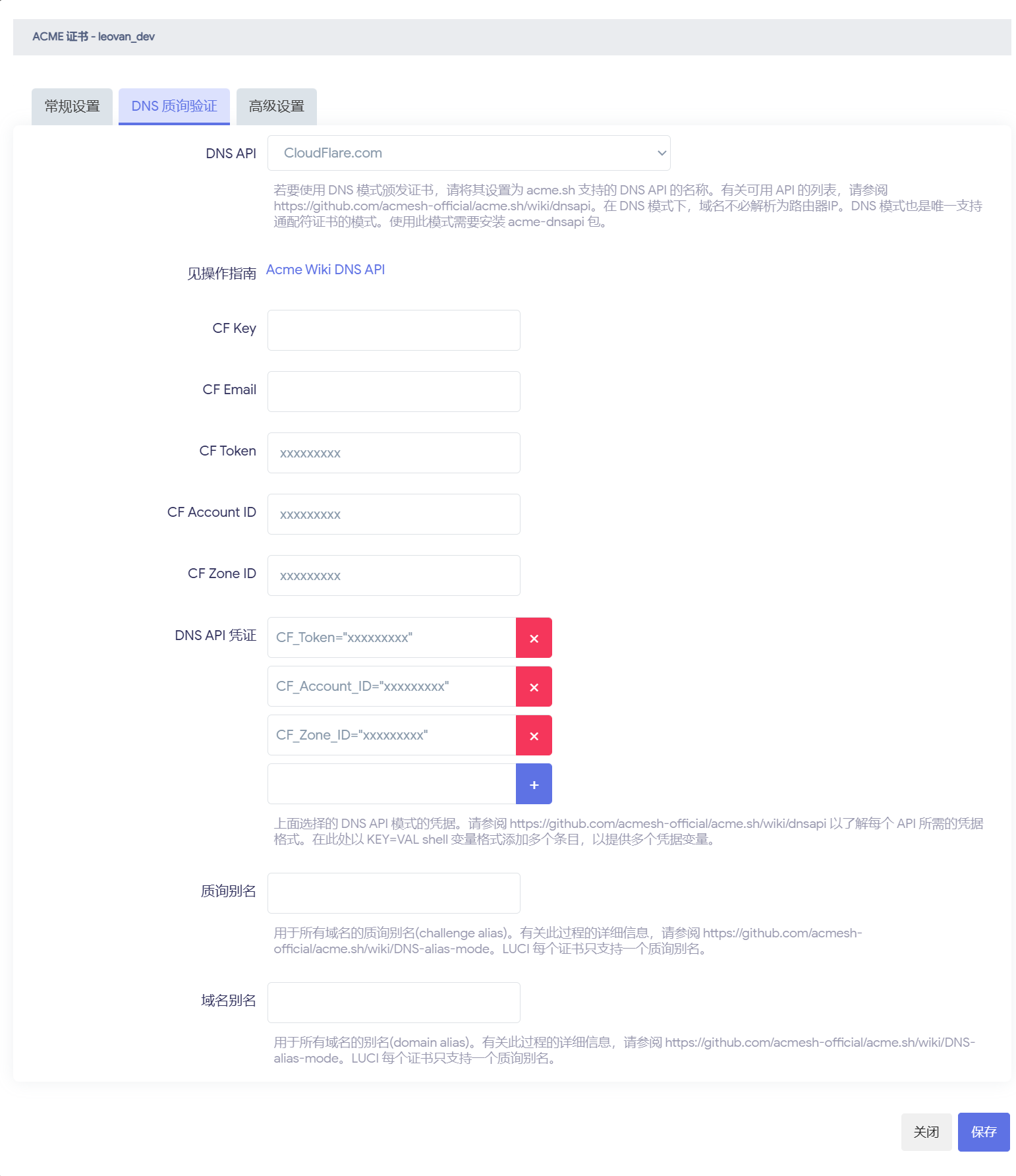
在 高级设置 中根据自己的需求选择 密钥长度(本文使用 ECC 256 位),其它保持默认,如下图所示:
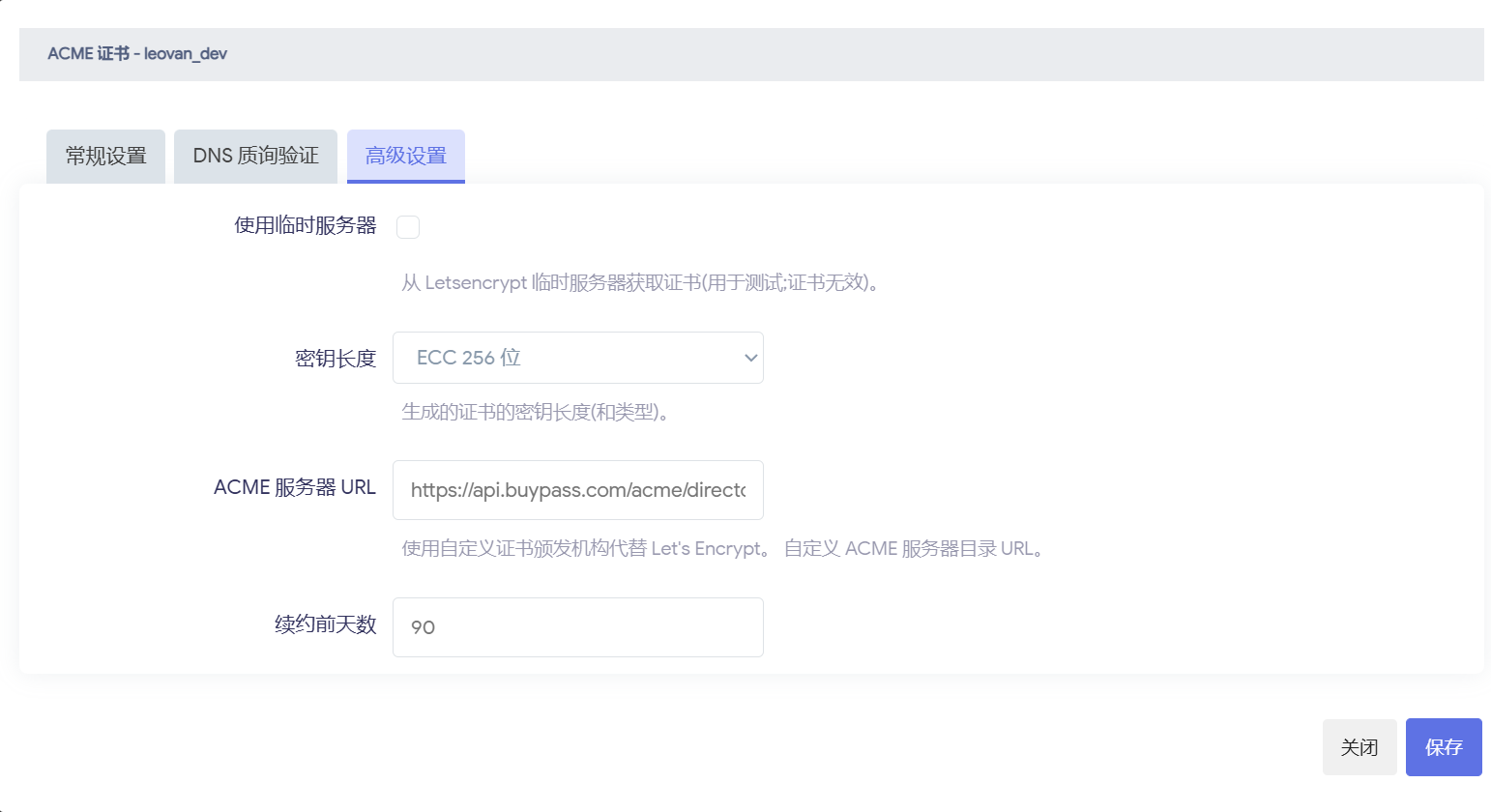
单击 按钮,并在 ACME 证书 页面单击 按钮。
稍等片刻后,如果运行正常则可以在 证书 中看到对应域名的证书,如下图所示:

同时,系统会启动自动续签,在 系统 - 计划任务 中可以看到添加了如下一条记录:
0 0 * * * /etc/init.d/acme renew
uHTTPd
通过 系统 - 软件包 或命令行安装 uHTTPd 的管理界面:
opkg install luci-app-uhttpd luci-i18n-uhttpd-zh-cn
安装完毕后可以在 服务 菜单下找到 uHTTPd 子菜单,进入后在 MAIN - 常规设置 中添加 HTTPS 监听,如下图所示:
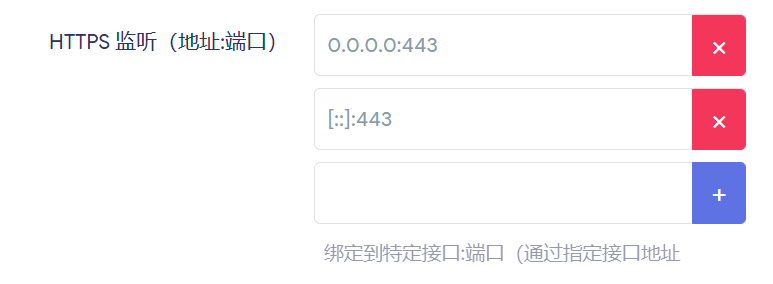
在 HTTPS 证书 中选择上文中生成的证书(本文为 /etc/ssl/acme/leovan.dev.fullchain.crt),如下图所示:

在 HTTPS 私钥 中选择上文中生成的私钥(本文为 /etc/ssl/acme/leovan.dev.key),如下图所示:

在 uHTTPd 页面单击 按钮。
在 Cloudflare 中将 router.leovan.dev 解析到 192.168.100.1 上后,分别通过 http://192.168.100.1、https://192.168.100.1 和 https://router.leovan.dev 访问路由器,如下图所示:
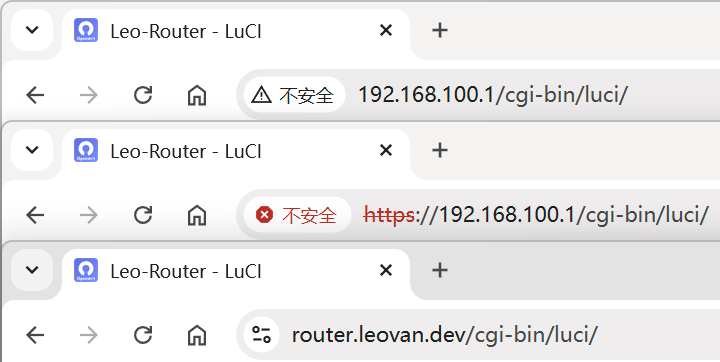
可以看出通过 router.leovan.dev 域名进行访问已经实现了 HTTPS 安全访问。
群晖
由于在 OpenWrt 上搞 Nginx 有些麻烦,此时此刻,恰巧手里还有一台群晖的 NAS,恰巧群晖默认支持反向代理服务器,这一切的一切不就又双叒叕完美了。
acme.sh
稍显遗憾的是在群晖中没有像 OpenWrt 那样的工具可以直接使用,这里就只能用脚本的方式手搓部署了。首先通过命令行 SSH 登录群晖,并切换到 root 用户:
sudo su
cd /root
由于群晖没有 crontab,因此需要使用如下命令强制安装,根据实际情况修改命令中的电子邮箱:
curl https://get.acme.sh | sh -s email=my@example.com --force
当控制台显示 Install success! 后表示安装成功。进入 /root/.acme.sh 目录,修改 account.conf 文件:
cd /root/.acme.sh
vi account.conf
account.conf 文件示例如下,请根据上文中的内容修改 CF_Token、CF_Zone_ID 和 CF_Account_ID 配置项:
export CF_Token="xxxxxxxxx"
export CF_Zone_ID="xxxxxxxxx"
export CF_Account_ID="xxxxxxxxx"
LOG_FILE="/root/.acme.sh/acme.sh.log"
LOG_LEVEL=1
AUTO_UPGRADE="1"
ACCOUNT_EMAIL="my@example.com"
UPGRADE_HASH="xxxxxxxxx"
运行如下命令申请证书:
./acme.sh --set-default-ca --server letsencrypt
./acme.sh --issue --dns dns_cf --keylength ec-256 -d leovan.dev -d *.leovan.dev
正常情况下,申请的证书将保存在 /root/.acme.sh/leovan.dev_ecc 目录下。
运行如下命令将证书部署到群晖系统中:
export SYNO_USE_TEMP_ADMIN=1
./acme.sh --deploy --deploy-hook synology_dsm -d leovan.dev -d *.leovan.dev
此时进入群晖的 控制面板 - 安全性 - 证书 中,可以看到 leovan.dev 证书已经部署到系统中并作为默认证书,如下图所示:
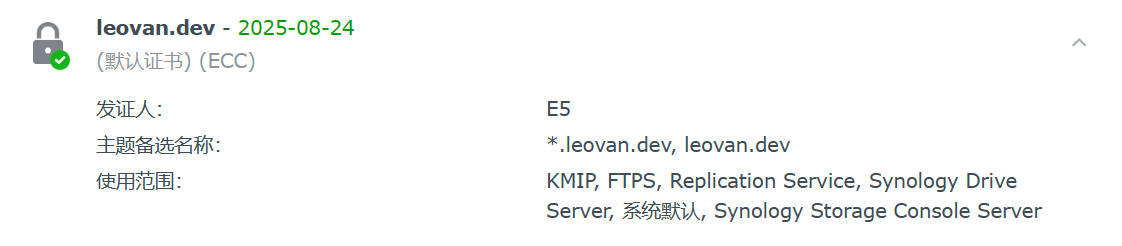
在群晖中创建计划任务来实现自动更新并部署证书,在 控制面板 - 计划任务 中选择 新建 - 计划的任务 - 用户自定的脚本。在 常规 中设置 任务名称,选择 用户账号 为 root,如下图所示:
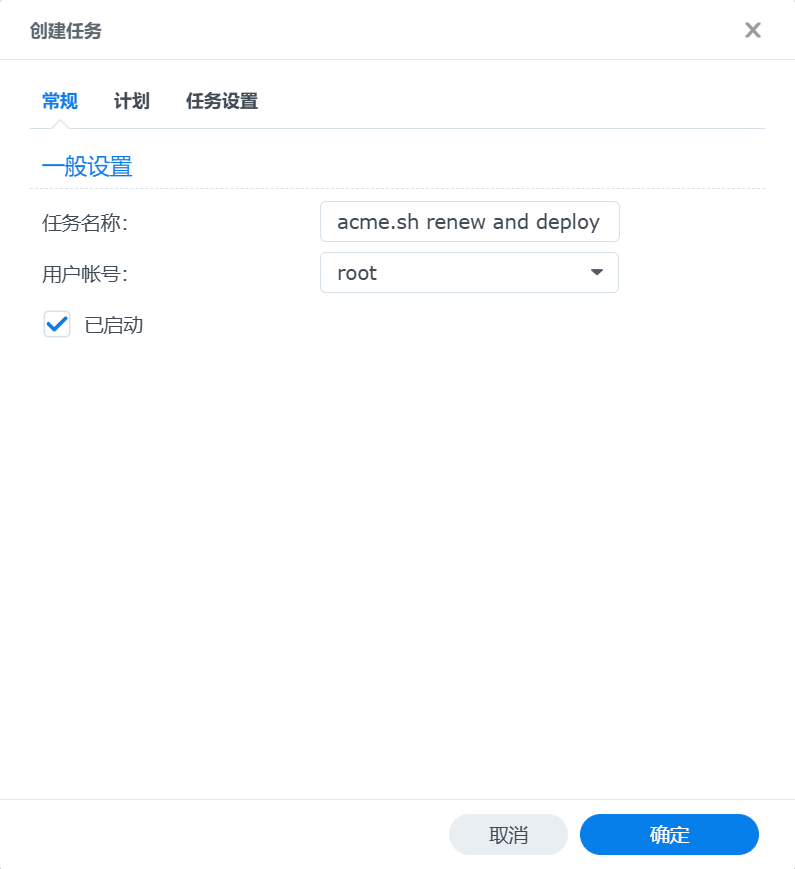
在 计划 中设置执行的周期,由于 acme.sh 在证书到期前一个月会发起重新申请,因此可以将计划任务周期设置为每周,如下图所示:
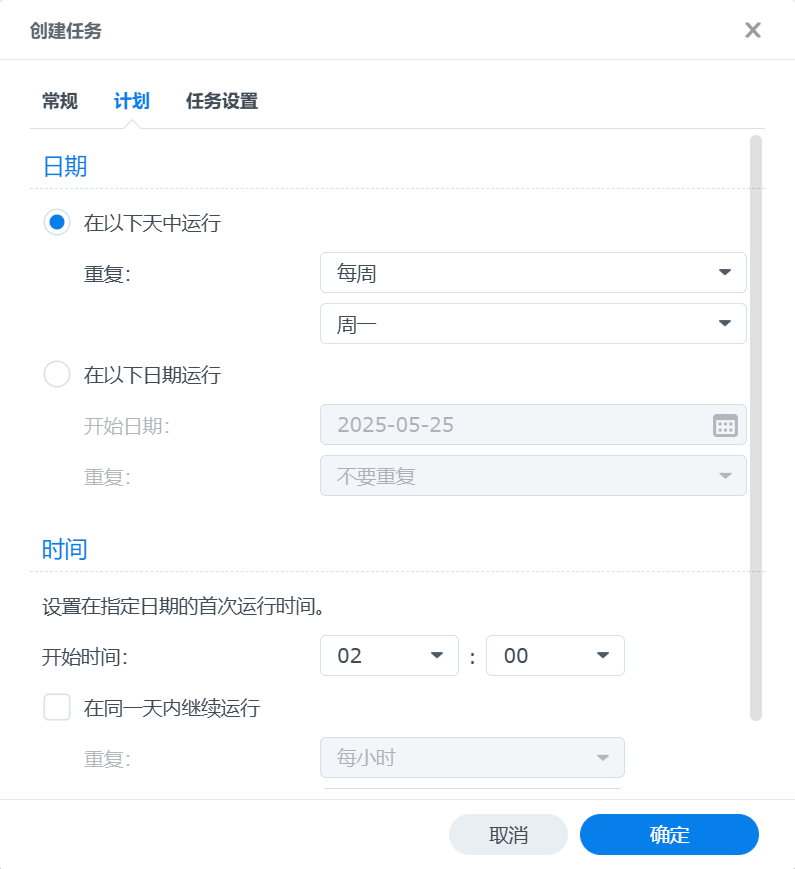
在 任务设置 中设置 用户自定义的脚本:
/root/.acme.sh/acme.sh --cron --home /root/.acme.sh
根据个人需要可以勾选 通过电子邮件发送运行详情,如下图所示:
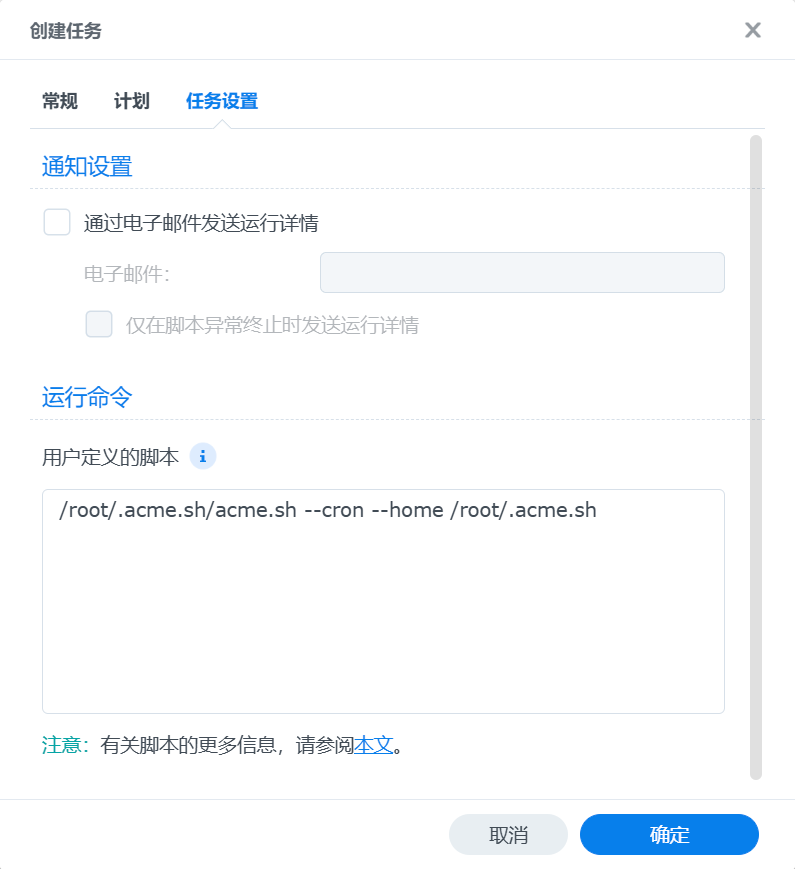
反向代理
在 Cloudflare 中将 nas.leovan.dev 解析到 192.168.100.10 上后,在群晖的 登录门户 - 高级 单击 按钮打开对话框,单击 按钮,根据下图添加配置:
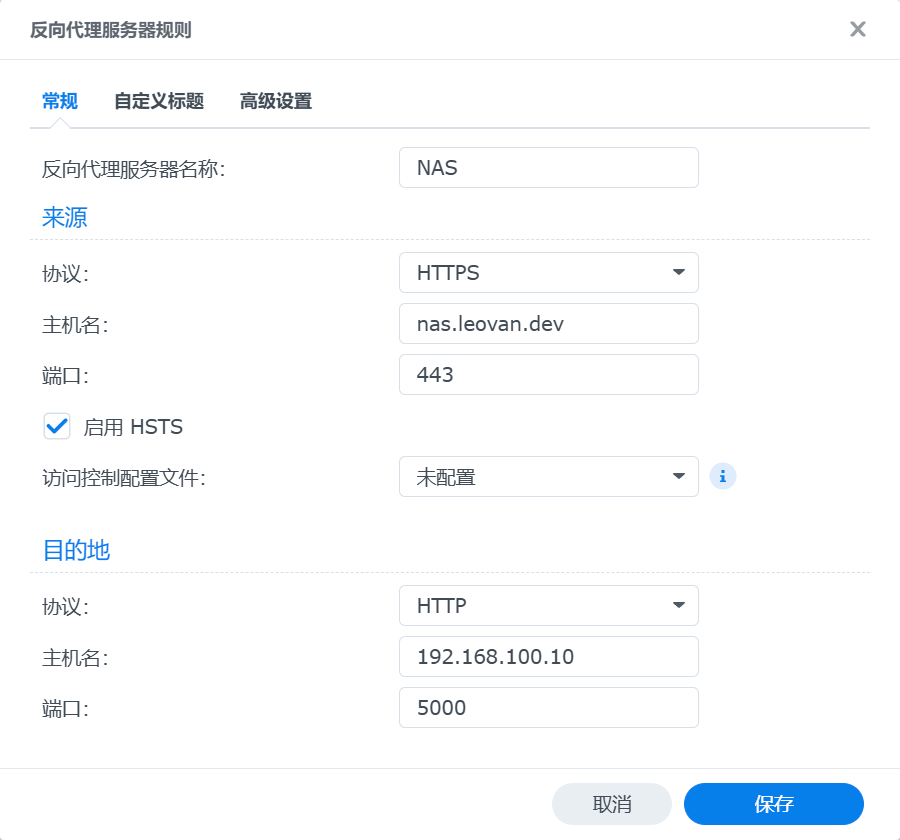
分别通过 http://192.168.100.10:500 和 https://nas.leovan.dev 访问群晖,如下图所示:
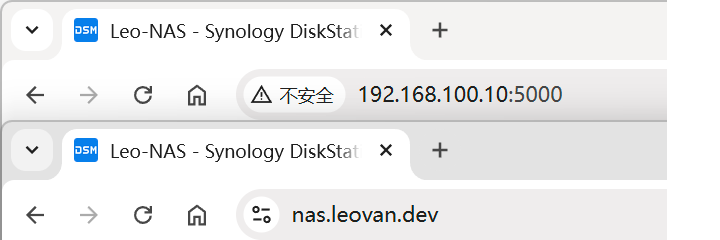
可以看出通过 nas.leovan.dev 域名进行访问已经实现了 HTTPS 安全访问。
提示
针对局域网其它机器上的 Web 服务,可以先将域名解析到群晖的 IP 上,再利用群晖的反向代理转发到对应机器的 Web 服务上。对于非 Web 服务,将域名直接解析到对应的机器上即可。